Mac电脑初始化、恢复出厂设置方法
发布时间:2017-02-11 08:04:36编辑:下1个好软件
一般Mac系统出了问题,我们都会选择重新安装系统,不过Mac电脑带有恢复出厂设置的功能,可以恢复到你电脑刚买时候的状态,非必要情况不建议初始化Mac电脑,下面下1个好软件小编教大家如何恢复Mac出厂设置。
方法一:
1、设置初始化是重启按住shift,听到4声响声就可以;
2、系统初始化的话是重启按住command+option+r+d听到两声响声就可以;
3、恢复以前的备份是重启按住option通过方向键和回车选择之前系统的磁盘图标。
方法二:
1、首先重启Mac,同时按住 command +R 键进入恢复模式,我们就能看Mac OS X实用工具。
2、选择磁盘工具–然后选择上面 一般是 Macintosh HD这个选项,右侧选择抹掉 。意思就是删除所有内容重新安装新的系统。
3、重新启动Mac,这时出现地球标志,等待更新完成。(根据不同网络情况,需要的时间也不同,一般来说需要5~20个小时,这期间要保持Mac处于工作状态不能断电关机)
4、这里选择重新安装 Mac OS X5、根据提示选择下一步,等待安装即可。
5、根据提示选择下一步,等待安装即可。
方法三:
开机: command + s
root# fsck -y
root# mount -uaw
root# rm /var/db/.AppleSetupDone
root# reboot
以上就是Mac电脑初始化、恢复出厂设置方法了,在操作过程中保证Mac电量充足,以免影响正常操作。
相关阅读:Mac新手入门:怎么备份系统和恢复
相关资讯
-
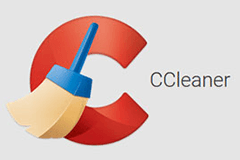
CCleaner 5.63.7540 绿色版 - 良心好用的系统垃圾清理软件
-

Dism++ 10.1.1000.100 绿色便携版 - Windows部署映像(系统精简工具)
-

微WinPE工具箱 2.0 - U盘启动盘制作,内含维护工具合集
-
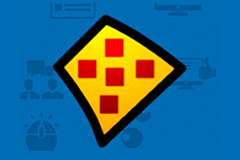
Sandboxie 5.31.6 免费版下载 - 沙盘虚拟系统(程序隔离、软件多开)
-

VirtualBox 6.0.14 正式版 - 免费虚拟机软件 (可安装Win/Mac/Linux/Android)
-

Wise Care 365 Pro 5.4.3.539 中文特别版 - 全能型系统优化工具
-

VMware虚拟机安装苹果Mac OS系统详细图文教程
-
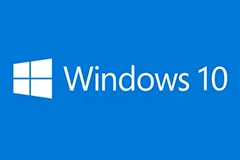
Windows To Go - 把Windows系统装到U盘(支持Win10)
-
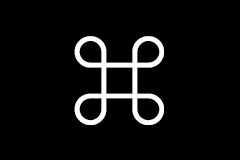
Mac新手入门:Mac系统快捷键大全
-
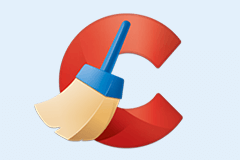
CCleaner PRO 1.17.603 For Mac - 系统垃圾清理工具
-
1
 小说不爱又怎么样txt全文在线阅读
小说不爱又怎么样txt全文在线阅读2024-04-23
-
2
小说不爱又怎么样 第四章
-
3
(爽文)不爱又怎么样全本章节阅读
-
4
(精品)小说订婚宴,未婚夫和前女友喝交杯 主角祁念姜辰林沐瑶免费试读
-
5
《订婚宴,未婚夫和前女友喝交杯》by佚名
-
6
佚名新书订婚宴,未婚夫和前女友喝交杯在线阅读
-
7
订婚宴,未婚夫和前女友喝交杯祁念姜辰林沐瑶全本小说章节目录阅读
-
8
十里烟染新书 主角林宜陆砚南在线阅读
-
9
主角林宜陆砚南 小说怀崽跑路被禁欲上司当场捕获在线阅读
-
10
【抖音】热书怀崽跑路被禁欲上司当场捕获全本章节阅读










